Comment gérer le contrôle parental sur Linksys Smart Wi-Fi

Linksys Smart Wi-Fi est un excellent moyen de gérer votre routeur depuis n'importe où dans le monde. Peu importe où vous êtes, vous pouvez vous assurer que vos enfants ne visitent pas des sites qu'ils ne devraient pas visiter et qu'ils ne peuvent pas se connecter après leur heure de coucher.
Le nouveau système Wi-Fi intelligent de Linksys pour rafraîchir son tableau de bord de configuration de routeur vieillissant, et le rendre plus facile pour l'utilisateur d'Internet moyen de modifier tous les paramètres dont ils ont besoin grâce à une interface simplifiée.
CONNEXION: Activer Remote Desktop sous Windows 7, 8, 10 ou Vista
Le principal avantage de Smart Wi-Fi par rapport aux outils de configuration de routeur standard est que contrairement à ceux-ci, vous pouvez créer un login par mot de passe avec Linksys qui vous permet d'accéder au routeur depuis n'importe où dans le monde. seulement du réseau local. Cela signifie que si vous êtes sur la route mais que vous voulez un moyen facile de vous connecter à votre serveur multimédia à la maison ou de modifier vos contrôles parentaux à la volée, vous n'avez besoin que de votre connexion et de votre connexion Internet pour y accéder. Les deux ont des suites de contrôle parental internes qui offrent plus d'options que ce que vous obtenez avec Smart Wi-Fi, mais aucune n'est accessible à distance à moins que vous n'ayez déjà établi une connexion avec votre ordinateur de bureau. En outre, l'activation des contrôles parentaux de votre routeur signifie que vous pouvez bloquer n'importe quel périphérique, quelle que soit sa plate-forme.
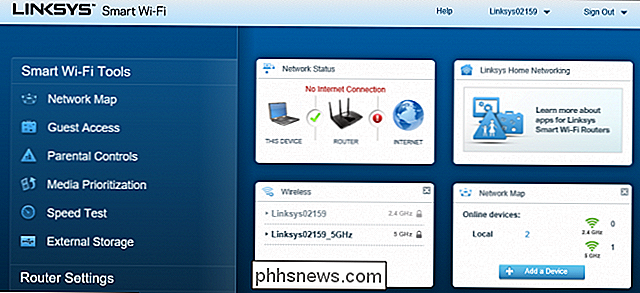
Cela vous évite d'avoir à créer et à créer de nouvelles règles pour chaque périphérique de votre maison. Même si vos enfants trouvent une solution de contournement sur leur ordinateur portable ou leur smartphone, le routeur mettra un autre obstacle à franchir s'ils essaient toujours de se connecter après le coucher.
Ouvrez le tableau de bord Smart Wi-Fi
Pour accéder aux contrôles parentaux, commencez par ouvrir votre Linksys Smart Wi-Fi en vous rendant sur l'URL "//www.linksyssmartwifi.com". Une fois connecté, vous pouvez vous connecter en utilisant votre connexion globale Smart Wi-Fi ou le mot de passe du routeur local que vous avez configuré précédemment.
Si votre connexion a réussi, vous devriez voir l'écran suivant, et vous pouvez trouver le parent les options de contrôle dans le menu de gauche, mis en évidence ici:
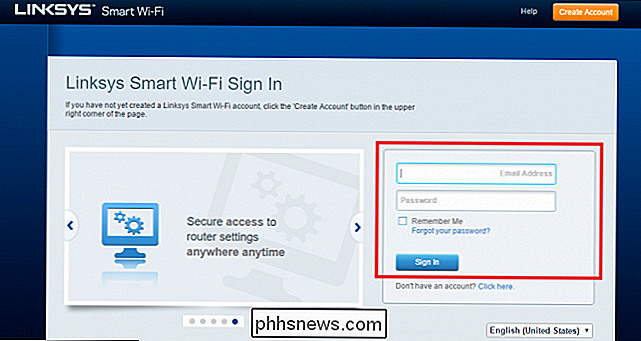
Gardez à l'esprit que les contrôles parentaux trouvés dans le système Smart Wi-Fi sont assez basiques, et ne vous permettent de contrôler qu'un certain nombre de facteurs dans

Modifier le contrôle parental
Après cela, la boîte de dialogue suivante apparaîtra où vous pouvez activer ou désactiver le contrôle parental:
Vous pouvez également voir ici la liste de tous les périphériques enregistrés sur le routeur ( s'ils sont actuellement en ligne ou non).

CONNEXION:
4 façons de configurer le contrôle parental sur votre réseau domestique Sélectionnez l'appareil sur lequel vous souhaitez appliquer des limitations et vous pouvez ajuster différents paramètres pour les adapter
Les deux variables que vous pouvez contrôler ici sont les temps t Cet appareil est autorisé à accéder à Internet (par exemple, à 22 heures), et quels sites sont toujours bloqués, quelle que soit l'heure de la journée. Pour ce faire, tapez le site que vous voulez toujours bloqué pour cet appareil, et appuyez sur Entrée pour enregistrer la sélection:
Si vous voulez bloquer l'accès à Internet à certains moments de la journée, vous pouvez le faire dans un calendrier centre de contrôle qui vous permet de bloquer des morceaux d'une heure à la fois. Sélectionnez simplement "Specific Times" et choisissez le bouton Edit.
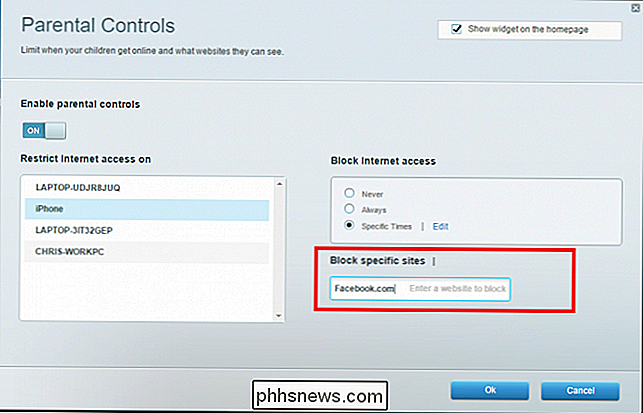
De là, vous pouvez sélectionner les blocs de temps que vous voulez
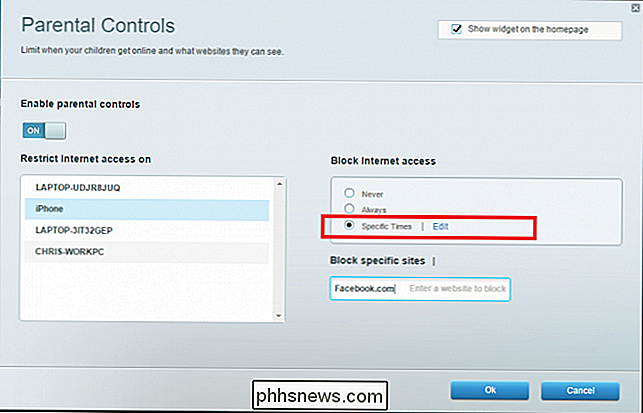
Si tout est configuré correctement, vous devriez voir un petit widget confirmant que les contrôles parentaux sont activés , ainsi qu'une petite liste déroulante de tous les périphériques configurés pour la prendre en charge à partir de la fenêtre de votre tableau de bord principal:
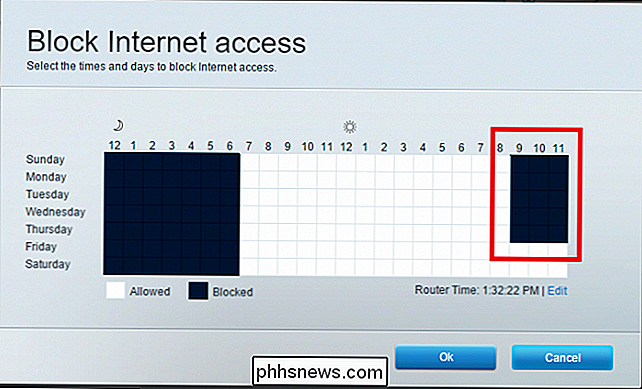
Dire à un enfant de se coucher n'est jamais facile, d'autant plus qu'avec l'avènement de dispositifs qu'ils peuvent cacher sous les couvertures. Et bien que vous ne puissiez pas les empêcher d'avoir des sessions de Candy Crush en fin de soirée alors qu'ils sont censés dormir, vous pouvez toujours vous assurer qu'ils n'ont pas accès à leurs destinations ou sites web préférés sur les réseaux sociaux grâce à Contrôles parentaux internes de Smart Wi-Fi.
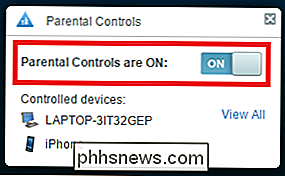

Visualisez en temps réel tout le trafic réseau de votre Mac avec un œil privé
Vous vous demandez quelles applications de votre Mac se connectent à Internet et ce qu'elles font? Private Eye vous permet d'espionner vos applications, en surveillant chaque demande sortante et entrante en temps réel. Et c'est gratuit. Nous vous avons dit que le pare-feu de votre Mac est désactivé par défaut et comment l'activer.

Facebook a maintenant deux boîtes de réception de message "cachées", Voici comment y accéder
Vous avez peut-être entendu dire qu'il y avait une boîte de réception Facebook quelque peu inconnue. Il s'avère qu'il y en a deux. Voici comment vous assurer que vous recevez tous vos messages. Les choses changent, et avec elle, Facebook. Il y a peu de temps, Internet débordait d'une boîte de réception «cachée» et «secrète» qui contenait une multitude de messages perdus.



